Excel批量取消工作表隐藏功能的VB小程序
Excel是一款十分强大的办公软件,但有时候使用起来可能会遇到一些繁琐的问题。比如,我们经常会在工作表中隐藏一些不需要显示的内容,但当需要取消隐藏时,却需要一个个手动操作取消隐藏。幸运的是,我们可以通过VB小程序批量取消工作表的隐藏功能,让这个过程变得更加高效和便捷。Excel的强大功能总是能为我们的工作提供更多便利。
先说一下如何批量隐藏工作表。
我们可以按住Ctrl键,用鼠标分别选取需要隐藏的工作表标签(如果所隐藏是连续的表格,可以使用Shift键),使之成为一个工作表组合,然后通过右键菜单的【隐藏】功能,将该工作表组合中的工作表一次性隐藏起来~
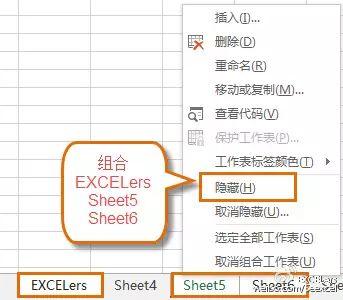
可是,反过来,如果一个工作薄的部分工作表隐藏了,需要批量取消隐藏, EXCEL就没有提供这样的功能。大家就要一个一个去进行手工操作:
右键单击任意工作表标签,在右键菜单中,选择【取消隐藏工作表】,在弹出的对话框中,选择相应的表名,做【确认】操作。
如果需要取消隐藏的工作表很多,这样操作就很烦琐。
如何一次性全部取消隐藏表格呢?有一个技巧是通过预先设置【自定义月视图】,但依然有局限性。
可以使用以下VBA小代码:
动画操作示意:
代码一两行,工作不用忙断肠,说的就是这种情况了。您也动手试一下吧!
● 如何批量提取单元格内的超链接网址
如上图,A列单元格的数据设置了超链接,现在需要把超链接的网址提取出来,结果参考B列。
Excel本身并没有提供这样的函数,所以通常还是使用到VBA编程,下面是一个VBA自定义函数GetAdrs。
Function GetAdrs(Rng)
Application.Volatile True
With Rng.Hyperlinks(1)
GetAdrs = IIf(.Address = "", .SubAddress, .Address)
End With
End Function
将代码复制黏贴到工作簿的VBE界面新建的模块中,在B1单元格输入公式=getadrs(A1),并复制填充到B3单元格,就可以得到结果了。
